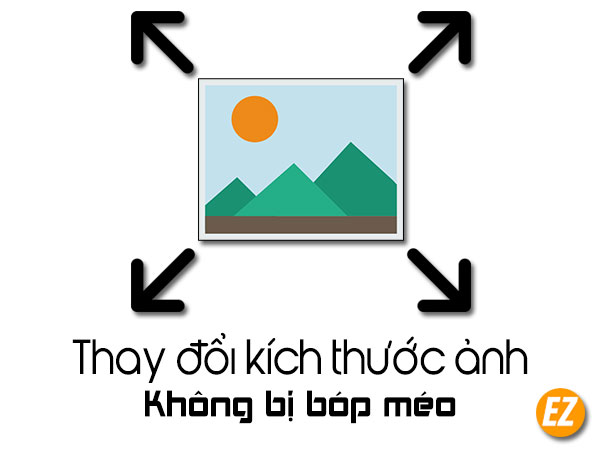WELCOME TO EZLASSO.COM
Website chia sẽ những thông tin về thủ thuật máy tính, công nghệ.
Nếu bạn có thắc mắc về máy tính - công nghệ hãy tìm trên google theo cú pháp: Từ Khoá + Ez Lasso
Nhiều trường hợp bạn phải thay đổi kích thước hình ảnh sao cho phù hợp với yêu cầu nào đó. Nhưng bạn không biết cách nào để thay đổi hình ảnh? Thì bài viết sau đây giúp bạn thay đổi hình ảnh mà không bị bóp méo ảnh khó nhìn nhé.
Thay đổi kích thước hình ảnh
Tại bài viết này mình sẽ hướng dẫn bạn những cách sử dụng phần mềm cần cài đặt, phần mềm có sẳn trên hệ điều hành windows và các công cụ hỗ trợ online nhé.
Nên thay đổi kích thước hình ảnh bao nhiêu là phù hợp?
Vấn nạn hình nhỏ luôn là phần khó chịu nhất nhưng mà kích thước bạn lại yêu cầu lớn quá thì sẽ dẫn tới trường hợp ảnh bị nhèo nên bạn cần phải cân nhắt việc thay đổi kích thước hình ảnh nhé. Bạn chỉ nên thay đổi kích thước từ lên gấp 1.2 tới 1.5 thôi nhé.
Nếu bạn nào chưa biết về cách xem kích thước hình ảnh thì có thể xem tại: Cách xem kích thước hình ảnh
Nếu như do những nhu cầu cấn thiết thì bạn có thể xem qua bài viết: Cách tăng kích thước ảnh mà không bị vỡ
Nếu như bạn chưa biết cách tải hình trên website thì bạn có thể xem tại bài viết:
Thay đổi kích thước hình ảnh bằng Photoshop
Đối với một số bạn tập tành về Photoshop thì đây là một trong những kỹ năng không hề khó nhưng lại dễ dàng bị lỗi vì chưa nắm đúng kỹ thuật sẽ tạo ra các hình ảnh méo mó không phù hợp lắm. Vậy làm sao để đúng các kỹ thuật không sai một kích thước tương sứng ngang dọc với hình ảnh trước kia.
Đầu tiên bạn hãy mở hình trong photoshop bằng file => Open ( hoặc tổ hợp phím CTRL + O)
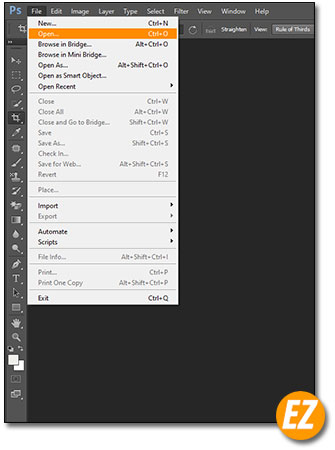
Để thay đổi kích thước hình ảnh bạn hãy chọn Image => Image Size… (hoặc tổ hợp phím CTRL + alt + I)

Ngay lập tức bạn sẽ nhận được cửa sổ bao gồm các thông số kích thước hình ảnh. Width là chiều rộng, Height là chiều cao của ảnh hiện tại
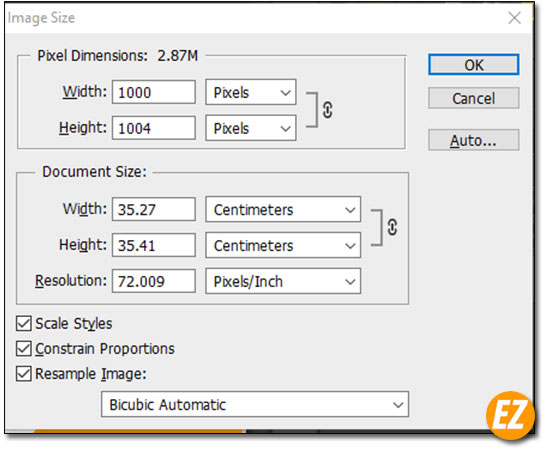
Sau đó bạn hãy kiểm tra mục Constrain Proportions đã tích chưa nhé. Nếu chưa bạn hãy tích vào mục này.
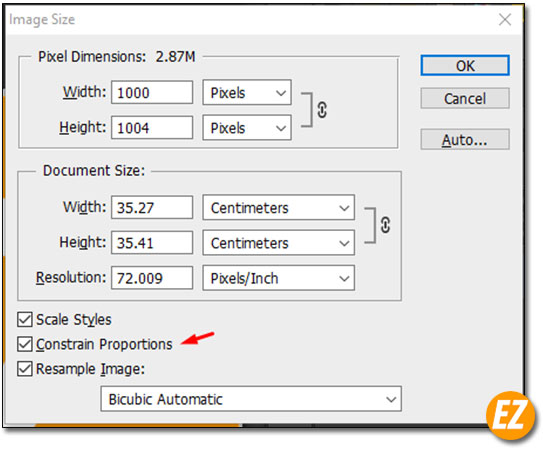
Tiếp tới bạn hãy điền vô cột Width hay Height bất kỳ theo kích thước yêu cầu của bạn. Khi bạn điền 1 trong 2 ô này thì kích thước ô còn lại sẽ thay đổi theo đúng với chỉ số nhé.
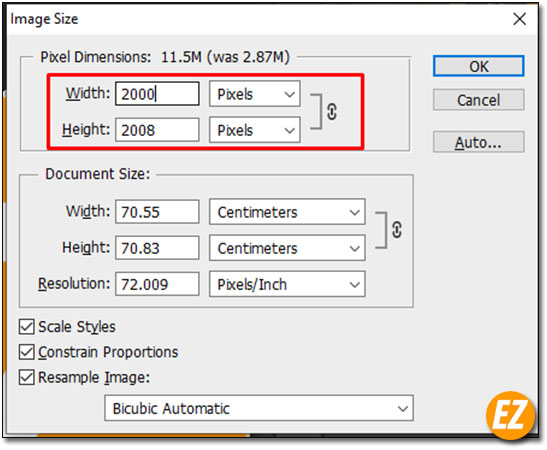
Sau cùng bạn hãy lưu lại hình để xuất ra file bạn có thể dùng tổ hợp phím CTRL + S nhé.
Sử dụng công cụ có sẳn trên hệ điều hành
Sử dụng Paint để thay đổi kích thước ảnh trên windows
Paint là một trong những công cụ vẽ nhưng paint hay paint 3d không chỉ dừng tại đó bạn cũng có thể thay đổi hình ảnh bằng phần mềm có sẳn này nữa đấy.
Bạn hãy bật Paint lên. Sau đó bạn hãy mở hình ảnh trong paint. Bạn hãy chọn chuột phải vào hình ảnh sau đó chọn Open With và chọn Paint nhé
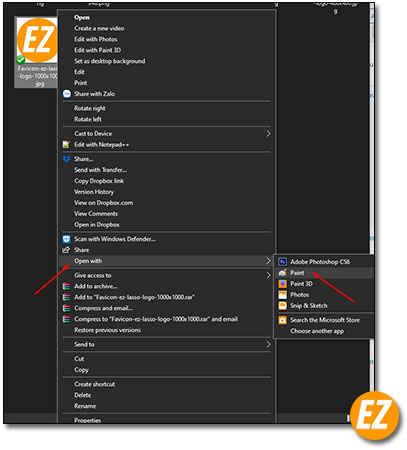
Sau đó bạn hãy chọn vào mục Resize trong thanh công cụ của paint
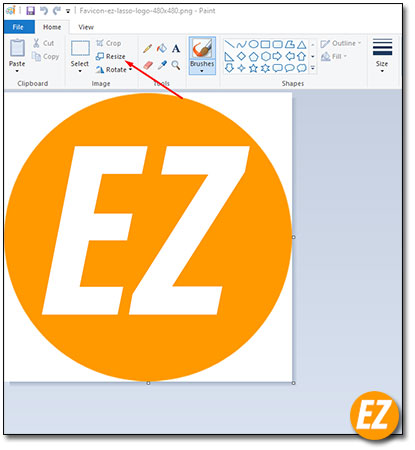
Sau đó bạn nhận được cửa sổ Resize and skew bây giờ bạn hãy tích chọn Maintain aspect ratio. Bạn hãy điền vào kích thước cần thay đổi. Nếu như bạn chọn Percentage là hình ảnh phần trăm ảnh trước so với ảnh đã chuyển sau. Nếu bạn chọn Pixels là kích thước hình theo chuẩn kích thước PX. Sau khi điền sau bạn hãy nhấn OK là hình ảnh đã được thay đổi kích thước
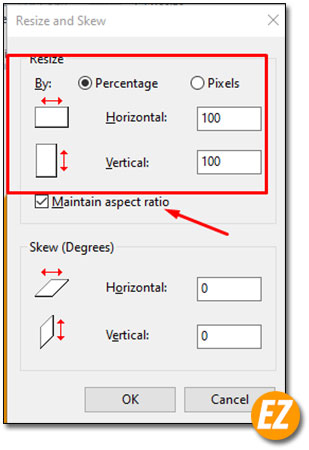
Nếu như cần thiết bạn hãy lưu lại hình ảnh bằng CTRL + S nhé
Sử dụng Mac Preview để thay đổi kích thước trên macbook
Đối với một số bạn dùng macbook thì bạn có thể dùng phần mềm mac preview để thay đổi kích thước hình ảnh nhé.
Bước 1: Bạn hãy dùng Preview và chọn menu để chọn được hình ảnh muốn thay đổi
Bước 2: Sau đó bạn hãy chọn Tools => Adjust size. Sau đó bạn sẽ nhận được cửa sổ mới tên là Image Dimensions để bạn thay đổi kích thước hình ảnh.
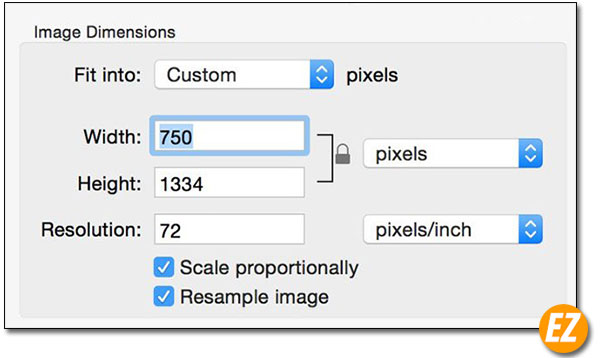
Lưu ý: Nếu như bạn không muốn ảnh bị méo mó bạn hãy tích chọn Scale proportionally nhé
Bước 3: Sau đó bạn hãy lưu lại hình ảnh bằng cách chọn File và chọn Save nhé.
Dùng một vài công cụ online để thay đổi kích thước hình ảnh
Hiện nay thời đại internet ngày càng tiên tiến thì rất nhiều công cụ thay đổi kích thước hình ảnh khác nhau. Những công cụ này cũng phần nào giúp bạn ít phải thao tác không bị nhầm lẫn các bước cho các bạn không chuyên nghiệp.
Một vài công cụ thay đổi kích thước hình ảnh online:
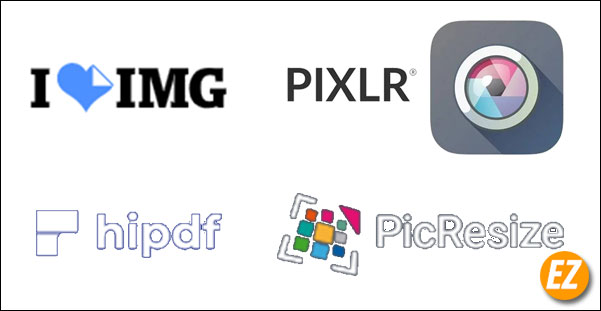
- Pixlr: https://pixlr.com/
- Iloveimg: https://www.iloveimg.com/
- Picresize: https://picresize.com/vi
- Hipdf: https://www.hipdf.com/
Những công cụ này đều có khả năng thay đổi kích thước hình ảnh theo nhu cầu của bạn và có thể cho phép bạn tải tệp tin và xuất tệp tin từ nhiều nguồn khác nhau như: Máy tính, url, một số phần mềm đám mây.
Trên đây là những phần mềm giúp bạn có thể thay đổi kích thước hình ảnh hiện tại trên máy tính dễ dàng và không gặp phải những lỗi bị méo mó hình ảnh. Chúc các bạn thành công nhé